2021 JEEP CHEROKEE telefon
[x] Cancel search: telefonPage 293 of 358

291
Siri® Eyes Free – pokud je součástí
výbavy
Funkce Siri umožňuje pomocí hlasu odesílat
textové zprávy, vybírat média, uskutečňovat
telefonní hovory a mnohem více. Funkce
Siri používá přirozený jazyk k pochopení
toho, co máte na mysli, a odpovídá za
účelem potvrzení vašich požadavků.
Systém je navržen tak, aby vám funkce Siri
pomáhala plnit užitečné úkoly, zatímco se
můžete vizuálně věnovat vozovce a mít
ruce na volantu.
Pro aktivaci funkce Siri stiskněte a podržte
a poté uvolněte tlačítko rozpoznávání hlasu
systému Uconnect (VR) na volantu. Jakmile
uslyšíte dvojité pípnutí, můžete Siri požádat
o přehrávání hudby a podcastů, navigaci nacestě, čtení textových zpráv a mnoho
dalších užitečných věcí.SYSTÉM UCONNECT 4
SE 7" DISPLEJEM
Systém Uconnect 4 se 7" displejem –
přehled
Systém Uconnect 4 se 7" displejem
POZNÁMKA:
Snímky obrazovky systému Uconnect slouží
pouze k ilustračním účelům a nemusí
zobrazovat software vašeho vozidla. Nastavení času
1. Je-li vaše vozidlo vybaveno systémem
Uconnect 4, zapněte jednotku
a dotykem aktivujte zobrazení času
v horní části obrazovky. Stiskněte
možnost „Yes“ (Ano).
2. Pokud se čas nezobrazuje v horní části obrazovky, stiskněte „Settings“ (Nasta -
vení) na dotykové obrazovce. Na obra -
zovce nastavení stiskněte „Clock“
(Hodiny) a tuto volbu zaškrtněte nebo
její zaškrtnutí zrušte.
3. Stisknutím „+“ nebo „–“ vedle položek „Set Time Hours“ (Nastavit hodinu)
a „Set Time Minutes“ (Nastavit minuty)
proveďte nastavení času.
4. Nejsou-li tyto funkce dostupné, zrušte zaškrtnutí políčka „Sync Time“
(Synchronizovat čas).
5. Stisknutím „X“ uložíte provedená nasta -
vení a opustíte obrazovku nastavení
hodin.
VAROVÁNÍ!
K dotykové obrazovce NEUPEVŇUJTE
žádný předmět, aby se dotyková
obrazovka nepoškodila.
2020_JEEP_CHEROKEE_UG_LHD_CZ.book Page 291
Page 296 of 358

MULTIMÉDIA
294
Chcete-li získat přístup do režimu rádia,
stiskněte tlačítko Radio (Rádio) na doty-
kové obrazovce.
Vyhledávání rozhlasových stanic
Stiskněte tlačítko požadovaného rozhla -
sového pásma (AM, FM nebo DAB) na
dotykové obrazovce.
Vyhledávání vpřed/vzad
Stiskněte tlačítko se šipkou pro vyhledá -
vání vpřed nebo vzad na dotykové obra -
zovce na méně než dvě sekundy, čímž se
provede vyhledávání rádiových stanic.
Pokud tlačítko vyhledávání s šipkou podr -
žíte déle než dvě sekundy, autorádio
bude stanice procházet, aniž by se na nich zastavilo. Po uvolnění tlačítka
s šipkou se autorádio zastaví na další
rozhlasové stanici s vyhovujícím příjmem.
Přímé naladění
Rozhlasovou stanici můžete naladit přímo
stisknutím tlačítka Tune (Naladit) na obra -
zovce a zadáním čísla požadované
stanice.
Manuální ukládání stanic do paměti
Vaše rádio může celkem uložit do paměti až
36 přednastavených stanic; 12 předvoleb
na pásmo (AM, FM a DAB). Tyto stanice
jsou uvedeny v horní části obrazovky rádia.
Chcete-li zobrazit 12 přednastavených
stanic na pásmo, stiskněte tlačítko se šipkou
na dotykové obrazovce v pravém horním
rohu obrazovky pro přepínání mezi dvěma
skupinami šesti přednastavených stanic.
Chcete-li ukládat předvolby rádia manuálně,
postupujte podle pokynů uvedených níže:
1. Nalaďte požadovanou stanici.
2. Stiskněte a podržte tlačítko s požadovaným číslem na dotykové
obrazovce na více než dvě sekundy
nebo dokud neuslyšíte potvrzující
pípnutí.
Android Auto™ – pokud je součástí výbavy
POZNÁMKA:
Dostupnost funkce závisí na výrobci mobil -
ního telefonu a operátorovi. Některé funkce
aplikace Auto Android™ mohou, ale nemusí
být k dispozici ve všech oblastech
a jazycích.
Android Auto™ je funkce systému Uconnect
a chytrého telefonu s operačním systémem
Android™ 5.0 Lollipop (nebo novějším)
a datovým tarifem umožňujícím zobrazení
chytrého telefonu a jeho aplikací na displeji
rádia s dotykovou obrazovkou. Aplikace
Android Auto™ automaticky přináší
užitečné informace a organizuje je do jedno -
duchých karet, které se zobrazují
v okamžiku, kdy jsou zapotřebí. Aplikaci
Android Auto lze použít s nejlepší hlasovou
technologií Android ve své třídě, ovládacími
prvky na volantu, knoflíky a tlačítky na
čelním panelu rádia, a displejem rádia
s dotykovou obrazovkou k ovládání mnoha
vašich aplikací. Chcete-li použít aplikaci
Android Auto™, použijte následující postup:
UPOZORNĚNÍ!
Při řízení se musí obě ruce VŽDY
nacházet na volantu. Nesete plnou
odpovědnost za všechna rizika spojená
s používáním funkcí a aplikací systému
Uconnect v tomto vozidle. Používejte
systém Uconnect pouze když je to
bezpečné. Nedodržíte-li toto upozornění,
můžete způsobit nehodu s následným
vážným nebo smrtelným zraněním.
2020_JEEP_CHEROKEE_UG_LHD_CZ.book Page 294
Page 297 of 358
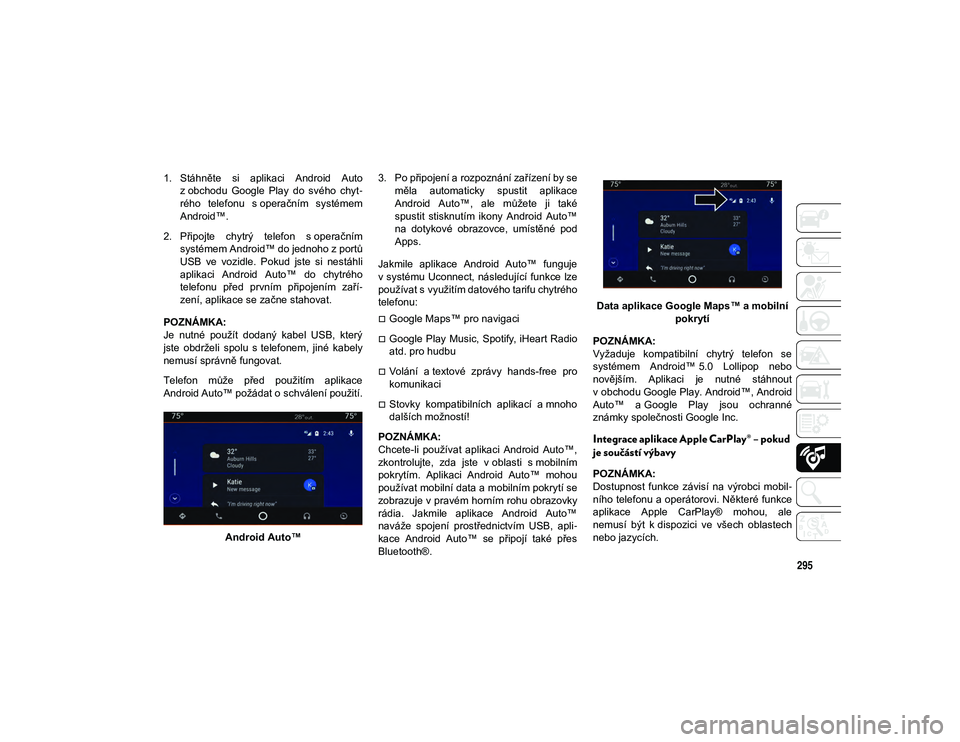
295
1. Stáhněte si aplikaci Android Autoz obchodu Google Play do svého chyt -
rého telefonu s operačním systémem
Android™.
2. Připojte chytrý telefon s operačním systémem Android™ do jednoho z portů
USB ve vozidle. Pokud jste si nestáhli
aplikaci Android Auto™ do chytrého
telefonu před prvním připojením zaří -
zení, aplikace se začne stahovat.
POZNÁMKA:
Je nutné použít dodaný kabel USB, který
jste obdrželi spolu s telefonem, jiné kabely
nemusí správně fungovat.
Telefon může před použitím aplikace
Android Auto™ požádat o schválení použití.
Android Auto™ 3. Po připojení a rozpoznání zařízení by se
měla automaticky spustit aplikace
Android Auto™, ale můžete ji také
spustit stisknutím ikony Android Auto™
na dotykové obrazovce, umístěné pod
Apps.
Jakmile aplikace Android Auto™ funguje
v systému Uconnect, následující funkce lze
používat s využitím datového tarifu chytrého
telefonu:
Google Maps™ pro navigaci
Google Play Music, Spotify, iHeart Radio
atd. pro hudbu
Volání a textové zprávy hands-free pro
komunikaci
Stovky kompatibilních aplikací a mnoho
dalších možností!
POZNÁMKA:
Chcete-li používat aplikaci Android Auto™,
zkontrolujte, zda jste v oblasti s mobilním
pokrytím. Aplikaci Android Auto™ mohou
používat mobilní data a mobilním pokrytí se
zobrazuje v pravém horním rohu obrazovky
rádia. Jakmile aplikace Android Auto™
naváže spojení prostřednictvím USB, apli -
kace Android Auto™ se připojí také přes
Bluetooth®. Data aplikace Google Maps™ a mobilní
pokrytí
POZNÁMKA:
Vyžaduje kompatibilní chytrý telefon se
systémem Android™ 5.0 Lollipop nebo
novějším. Aplikaci je nutné stáhnout
v obchodu Google Play. Android™, Android
Auto™ a Google Play jsou ochranné
známky společnosti Google Inc.
Integrace aplikace Apple CarPlay® – pokud
je součástí výbavy
POZNÁMKA:
Dostupnost funkce závisí na výrobci mobil -
ního telefonu a operátorovi. Některé funkce
aplikace Apple CarPlay® mohou, ale
nemusí být k dispozici ve všech oblastech
nebo jazycích.
2020_JEEP_CHEROKEE_UG_LHD_CZ.book Page 295
Page 298 of 358
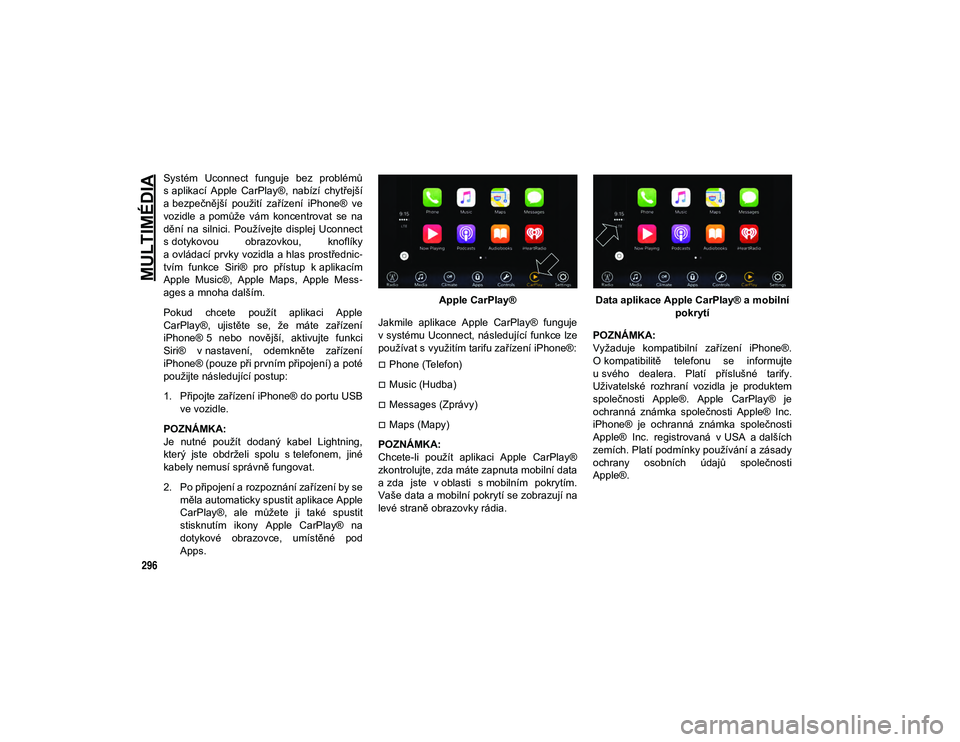
MULTIMÉDIA
296
Systém Uconnect funguje bez problémů
s aplikací Apple CarPlay®, nabízí chytřejší
a bezpečnější použití zařízení iPhone® ve
vozidle a pomůže vám koncentrovat se na
dění na silnici. Používejte displej Uconnect
s dotykovou obrazovkou, knoflíky
a ovládací prvky vozidla a hlas prostřednic-tvím funkce Siri® pro přístup k aplikacím
Apple Music®, Apple Maps, Apple Mess -
ages a mnoha dalším.
Pokud chcete použít aplikaci Apple
CarPlay®, ujistěte se, že máte zařízení
iPhone® 5 nebo novější, aktivujte funkci
Siri® v nastavení, odemkněte zařízení
iPhone® (pouze při prvním připojení) a poté
použijte následující postup:
1. Připojte zařízení iPhone® do portu USB ve vozidle.
POZNÁMKA:
Je nutné použít dodaný kabel Lightning,
který jste obdrželi spolu s telefonem, jiné
kabely nemusí správně fungovat.
2. Po připojení a rozpoznání zařízení by se měla automaticky spustit aplikace Apple
CarPlay®, ale můžete ji také spustit
stisknutím ikony Apple CarPlay® na
dotykové obrazovce, umístěné pod
Apps. Apple CarPlay®
Jakmile aplikace Apple CarPlay® funguje
v systému Uconnect, následující funkce lze
používat s využitím tarifu zařízení iPhone®:
Phone (Telefon)
Music (Hudba)
Messages (Zprávy)
Maps (Mapy)
POZNÁMKA:
Chcete-li použít aplikaci Apple CarPlay®
zkontrolujte, zda máte zapnuta mobilní data
a zda jste v oblasti s mobilním pokrytím.
Vaše data a mobilní pokrytí se zobrazují na
levé straně obrazovky rádia. Data aplikace Apple CarPlay® a mobilní
pokrytí
POZNÁMKA:
Vyžaduje kompatibilní zařízení iPhone®.
O kompatibilitě telefonu se informujte
u svého dealera. Platí příslušné tarify.
Uživatelské rozhraní vozidla je produktem
společnosti Apple®. Apple CarPlay® je
ochranná známka společnosti Apple® Inc.
iPhone® je ochranná známka společnosti
Apple® Inc. registrovaná v USA a dalších
zemích. Platí podmínky používání a zásady
ochrany osobních údajů společnosti
Apple®.
2020_JEEP_CHEROKEE_UG_LHD_CZ.book Page 296
Page 302 of 358

MULTIMÉDIA
300
Android Auto™ – pokud je součástí výbavy
POZNÁMKA:
Dostupnost funkce závisí na výrobci mobilního
telefonu a operátorovi. Některé funkce apli-
kace Auto Android™ mohou, ale nemusí být
k dispozici ve všech oblastech a jazycích.
Android Auto™ je funkce systému Uconnect
a chytrého telefonu s operačním systémem
Android™ 5.0 Lollipop (nebo novějším)
a datovým tarifem umožňujícím zobrazení
chytrého telefonu a jeho aplikací na displeji
rádia s dotykovou obrazovkou. Aplikace
Android Auto™ automaticky přináší
užitečné informace a organizuje je do jedno -
duchých karet, které se zobrazují
v okamžiku, kdy jsou zapotřebí. Aplikaci
Android Auto™ lze použít s nejlepší
hlasovou technologií Android ve své třídě,
ovládacími prvky na volantu, knoflíky
a tlačítky na čelním panelu rádia,
a displejem rádia s dotykovou obrazovkou
k ovládání mnoha vašich aplikací. Pokud
chcete používat aplikaci Android Auto,
postupujte podle těchto kroků:
1. Stáhněte si aplikaci Android Auto™ z obchodu Google Play do svého chyt -
rého telefonu s operačním systémem
Android™. 2. Připojte chytrý telefon s operačním
systémem Android™ do jednoho z portů
USB ve vozidle. Pokud jste si nestáhli
aplikaci Android Auto™ do chytrého
telefonu před prvním připojením zaří -
zení, aplikace se začne stahovat.
POZNÁMKA:
Je nutné použít dodaný kabel USB, který
jste obdrželi spolu s telefonem, jiné kabely
nemusí správně fungovat.
Telefon může před použitím aplikace
Android Auto™ požádat o schválení použití.
Android Auto™ 3. Jakmile aplikace Android Auto™ naváže
spojení prostřednictvím USB, aplikace
Android Auto™ se připojí také přes Blue -
tooth®. Systém zobrazí domovskou
obrazovku aplikace Android Auto™.
Aplikace Android Auto™ se spouští
automaticky, ale pokud se nespustí,
podívejte se do dodatku uživatelské
příručky systému Uconnect, kde je
uveden postup aktivace funkce „Auto -
Show“ (Automatické zobrazení). Také ji
můžete spustit pomocí tlačítka Android
Auto™ v nabídce „Apps“ (Aplikace).
Pokud aplikaci Android Auto™ použí -
váte často, můžete ji přesunout na panel
nabídek v dolní části dotykové obra -
zovky. Stiskněte „Apps“ (Aplikace)
a vyhledejte aplikaci Android Auto™.
Poté vybranou aplikaci přetažením
přesuňte na hlavní panel nabídek
a nahraďte stávajícího zástupce.
2020_JEEP_CHEROKEE_UG_LHD_CZ.book Page 300
Page 303 of 358
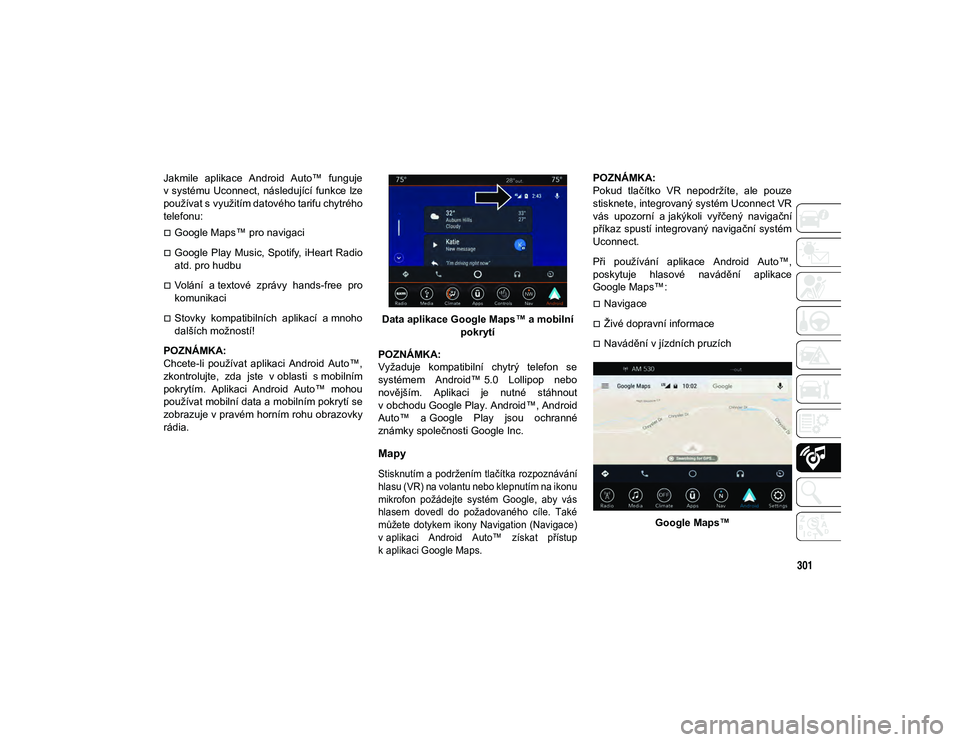
301
Jakmile aplikace Android Auto™ funguje
v systému Uconnect, následující funkce lze
používat s využitím datového tarifu chytrého
telefonu:
Google Maps™ pro navigaci
Google Play Music, Spotify, iHeart Radio
atd. pro hudbu
Volání a textové zprávy hands-free pro
komunikaci
Stovky kompatibilních aplikací a mnoho
dalších možností!
POZNÁMKA:
Chcete-li používat aplikaci Android Auto™,
zkontrolujte, zda jste v oblasti s mobilním
pokrytím. Aplikaci Android Auto™ mohou
používat mobilní data a mobilním pokrytí se
zobrazuje v pravém horním rohu obrazovky
rádia. Data aplikace Google Maps™ a mobilní
pokrytí
POZNÁMKA:
Vyžaduje kompatibilní chytrý telefon se
systémem Android™ 5.0 Lollipop nebo
novějším. Aplikaci je nutné stáhnout
v obchodu Google Play. Android™, Android
Auto™ a Google Play jsou ochranné
známky společnosti Google Inc.
Mapy
Stisknutím a podržením tlačítka rozpoznávání
hlasu (VR) na volantu nebo klepnutím na ikonu
mikrofon požádejte systém Google, aby vás
hlasem dovedl do požadovaného cíle. Také
můžete dotykem ikony Navigation (Navigace)
v aplikaci Android Auto™ získat přístup
k aplikaci Google Maps.
POZNÁMKA:
Pokud tlačítko VR nepodržíte, ale pouze
stisknete, integrovaný systém Uconnect VR
vás upozorní a jakýkoli vyřčený navigační
příkaz spustí integrovaný navigační systém
Uconnect.
Při používání aplikace Android Auto™,
poskytuje hlasové navádění aplikace
Google Maps™:
Navigace
Živé dopravní informace
Navádění v jízdních pruzích
Google Maps™
2020_JEEP_CHEROKEE_UG_LHD_CZ.book Page 301
Page 304 of 358
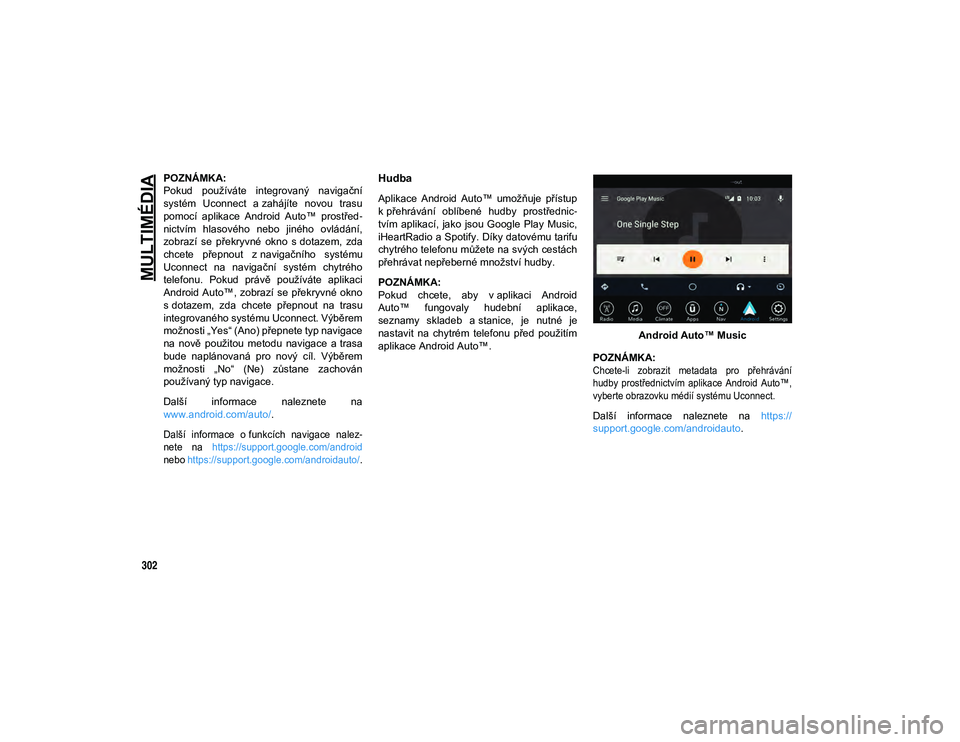
MULTIMÉDIA
302
POZNÁMKA:
Pokud používáte integrovaný navigační
systém Uconnect a zahájíte novou trasu
pomocí aplikace Android Auto™ prostřed-
nictvím hlasového nebo jiného ovládání,
zobrazí se překryvné okno s dotazem, zda
chcete přepnout z navigačního systému
Uconnect na navigační systém chytrého
telefonu. Pokud právě používáte aplikaci
Android Auto™, zobrazí se překryvné okno
s dotazem, zda chcete přepnout na trasu
integrovaného systému Uconnect. Výběrem
možnosti „Yes“ (Ano) přepnete typ navigace
na nově použitou metodu navigace a trasa
bude naplánovaná pro nový cíl. Výběrem
možnosti „No“ (Ne) zůstane zachován
používaný typ navigace.
Další informace naleznete na
www.android.com/auto/ .
Další informace o funkcích navigace nalez -
nete na https://support.google.com/android
nebo https://support.google.com/androidauto/ .
Hudba
Aplikace Android Auto™ umožňuje přístup
k přehrávání oblíbené hudby prostřednic -
tvím aplikací, jako jsou Google Play Music,
iHeartRadio a Spotify. Díky datovému tarifu
chytrého telefonu můžete na svých cestách
přehrávat nepřeberné množství hudby.
POZNÁMKA:
Pokud chcete, aby v aplikaci Android
Auto™ fungovaly hudební aplikace,
seznamy skladeb a stanice, je nutné je
nastavit na chytrém telefonu před použitím
aplikace Android Auto™. Android Auto™ Music
POZNÁMKA:
Chcete-li zobrazit metadata pro přehrávání
hudby prostřednictvím aplikace Android Auto™,
vyberte obrazovku médií systému Uconnect.
Další informace naleznete na https://
support.google.com/androidauto .
2020_JEEP_CHEROKEE_UG_LHD_CZ.book Page 302
Page 305 of 358
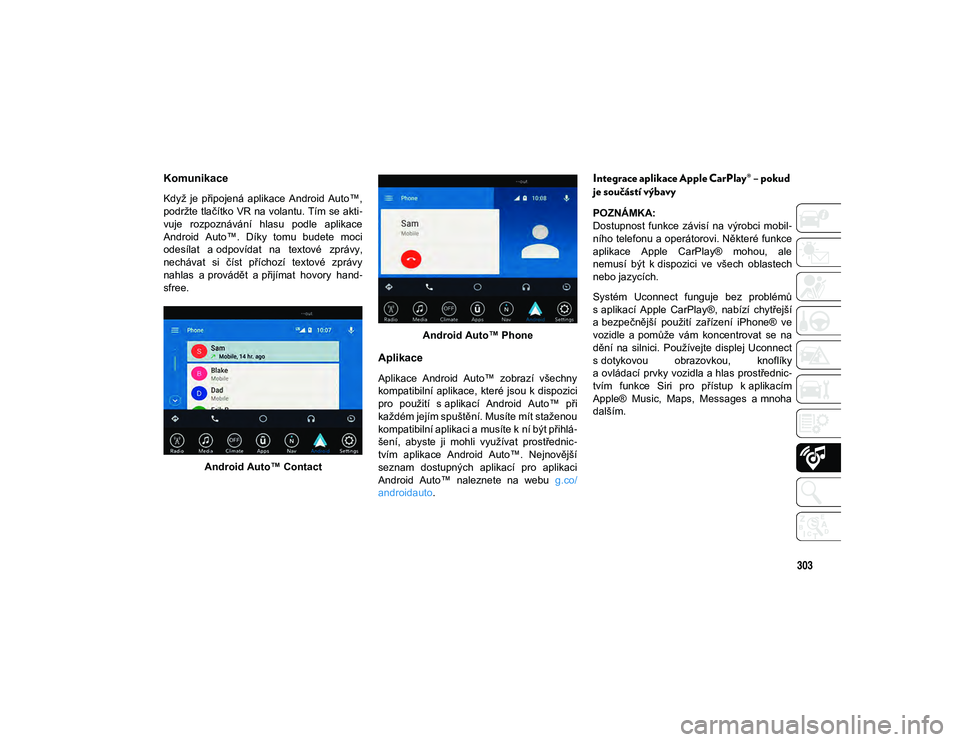
303
Komunikace
Když je připojená aplikace Android Auto™,
podržte tlačítko VR na volantu. Tím se akti-
vuje rozpoznávání hlasu podle aplikace
Android Auto™. Díky tomu budete moci
odesílat a odpovídat na textové zprávy,
nechávat si číst příchozí textové zprávy
nahlas a provádět a přijímat hovory hand -
sfree.
Android Auto™ Contact Android Auto™ Phone
Aplikace
Aplikace Android Auto™ zobrazí všechny
kompatibilní aplikace, které jsou k dispozici
pro použití s aplikací Android Auto™ při
každém jejím spuštění. Musíte mít staženou
kompatibilní aplikaci a musíte k ní být přihlá
-
šení, abyste ji mohli využívat prostřednic -
tvím aplikace Android Auto™. Nejnovější
seznam dostupných aplikací pro aplikaci
Android Auto™ naleznete na webu g.co/
androidauto .
Integrace aplikace Apple CarPlay® – pokud
je součástí výbavy
POZNÁMKA:
Dostupnost funkce závisí na výrobci mobil -
ního telefonu a operátorovi. Některé funkce
aplikace Apple CarPlay® mohou, ale
nemusí být k dispozici ve všech oblastech
nebo jazycích.
Systém Uconnect funguje bez problémů
s aplikací Apple CarPlay®, nabízí chytřejší
a bezpečnější použití zařízení iPhone® ve
vozidle a pomůže vám koncentrovat se na
dění na silnici. Používejte displej Uconnect
s dotykovou obrazovkou, knoflíky
a ovládací prvky vozidla a hlas prostřednic- tvím funkce Siri pro přístup k aplikacím
Apple® Music, Maps, Messages a mnoha
dalším.
2020_JEEP_CHEROKEE_UG_LHD_CZ.book Page 303